FreeCAD動画チュートリアル
この動画チュートリアルは、私が作成したものではなく、YouTube上で公開されているものです。作成者
cad1919 さんに感謝です。このチュートリアルには、音声がありません。


このチュートリアルでは、歯車ツールを利用した歯車の作成、穴側のキー溝の作成を学ぶことができます。
YouTubeプレーヤーの設定
歯車マークをクリックして、画質を720p以上にして再生しましょう。そうしないと数値がぼやけて読み取れません。
使用する図面は、キャプチャし、印刷して、手元に置いて、動画を見るようにしましょう。
このチュートリアルを始める前に
使用するバージョンは、Version 0.14, Revision 3700以降である必要があります。
チュートリアルを行う前に、インボリュート歯車ツールをツールバーに登録しておきます。
穴とキー溝のプロファイルを作成してポケットで立体を削除します。
中心の穴をスケッチします。

立体の上面を選択し、スケッチツールに移行します。
円を描きます。
原点にスナップできないので、適当な位置に描いて、後で一致させます。
原点と円の中心を一致させます。選択は矩形選択を使用すると便利です。
半径拘束で、半径を10にします。
円を描きます。
原点にスナップできないので、適当な位置に描いて、後で一致させます。
原点と円の中心を一致させます。選択は矩形選択を使用すると便利です。
半径拘束で、半径を10にします。
キー溝を作成します。
矩形ツールで、矩形を描き、対称拘束をかけます。

矩形ツールで、矩形を描きます。
垂直線と対称拘束をかけます。線は選択できないので、点を選択します。
③中心を選択
④対象拘束ツールを選択
垂直線と対称拘束をかけます。線は選択できないので、点を選択します。
対称拘束の指定方法
①、②端点を選択③中心を選択
④対象拘束ツールを選択
矩形の上端と水平線の間の距離を12にします。

垂直距離拘束の指定方法(水平線との距離)
①直線の端点を選択(直線を選択すると拘束の際エラーが発生します。)②水平線を選択
③垂直距離拘束ツールを選択する。
矩形の水平距離を5にします。
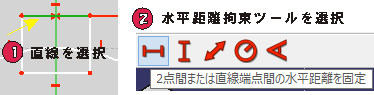
水平距離拘束の指定方法(直線の距離)
①直線を選択する。②水平距離拘束ツールを選択する。
トリムで不要な線を削除する。
※このチュートリアルでは、穴とキー溝を作成する矩形をトリムで1つにしています。
3D-CADでは、通常、穴の円と矩形をそれぞれポケットで押し出して削除する方法が操作数から有利かと思います。
ただ、cad1919さんのチュートリアルは、作り込んであるので、回り道に思える操作を行っている場合は、
正常動作しない操作が隠れていることが多いので注意が必要です。
今回の場合、2つのプロファイルを選択して、ポケットを実行すると表示が崩れます。
Undoがうまく働かないので、戻せないので注意が必要です。2回に分けて削除すれば問題無いと思います。

トリムの指定方法
①境界となる線を選択する。②トリムツールを選択する
③削除側を選択する。
④連続で選択(削除)可能です。
⑤Escキーで終了する。

ポケットで立体を削除します。


ここで使用するFreeCADについて
Version 0.14, Revision 3700, Date 2014/07/13
新しくインストールする際は、最新版をインストールしましょう。